Wi-Fi Direct چیست و چگونه از آن استفاده کنیم؟
اندروید Wi-Fi Direct وایفای
Wi-Fi Direct چیست؟
وقتی کلمه وایفای را میشنویم، همه به اتصال به اینترنت فکر میکنند اما واقعیت آن است که باید فراتر از این مفهوم را به یاد بیاوریم. Wi-Fi Direct تأییدیهای از جانب Wi-Fi Alliance است که بیش از ۶۰۰ عضو از جمله اپل، الجی، اینتل، مایکروسافت، Dell و . . . دارد. اکثر دستگاهها مانند گوشیها، لپتاپها، دوربینهای دیجیتال، تبلتها و . . . امروزه مجهز به چنین قابلیتی هستند. گلکسی اس که در سال ۲۰۱۰ معرفی شد، جزو اولین دستگاههایی بود که چنین ویژگی داشت ولی از اندروید ۴٫۰ به بعد، همه موبایلها این قابلیت را در خود داشتهاند.
Wi-Fi Direct را میتوانیم نسل دوم اتصال وایفای بدانیم زیرا به دستگاههایی که اتصال اینترنتی ندارند اجازه میدهد به یکدیگر وصل شوند و اتصال دوطرفهای مانند هاتاسپات و . . . به وجود آورند. با این شیوه، شما میتوانید میان دستگاههای مختلف، اتصال بیسیم تشکیل دهید. به علاوه، امکان پخش محتوای یک دستگاه روی وسیلهای دیگر که نمایشگر دارد، از این طریق به وجود آمده است. لازم به ذکر است که جدیدترین نسل Wi-Fi Direct، اتصال NFC میباشد.
چرا از Wi-Fi Direct استفاده کنیم؟
همانطور که گفتیم، از طریق Wi-Fi Direct میتوانید به گوشی که اتصال اینترنتی دارد وصل شوید و یا به جای بلوتوث از آن بهره ببرید زیرا سرعت انتقال فایلها در این روش بسیار بالاست. بنابراین اینگونه میتوانیم بگوییم که Wi-Fi Direct نمونه پیشرفتهتر بلوتوث است.
چگونگی استفاده از Wi-Fi Direct
هر گوشی اندرویدی که نسخه سیستم عامل آن ۴٫۰ به بعد است، گزینه Wi-Fi Direct را در خود دارد و علیرغم تغییرات جزئی رابط کاربری دستگاهها، ایجاد این نوع اتصال در اکثر آنها شبیه به هم است. به این نکته توجه داشته باشید که در حال حاضر Wi-Fi Direct دارای گزینه ارسال فایل نیست و باید از یک نرمافزار برای استفاده از این قابلیت بهره ببرید که پیشنهاد ما Send Anywhere است.
از طریق مسیر زیر، Wi-Fi Direct را روشن کنید:
تنظیمات< اتصالات< وایفای< وایفای دایرکت Settings -> Connections -> Wi-Fi -> Wi-Fi Direct
وقتی این شیوه اتصالی روشن شد، گوشی به مدت ۱۰ ثانیه به دنبال دستگاههای واجد شرایط میگردد.
اندروید Wi-Fi Direct وایفای
بر خلاف بلوتوث، گزینهای وجود ندارد تا Wi-Fi Direct را روشن کنید بلکه وقتی وایفای روشن است، این قابلیت نیز فعال میشود. البته این به معنای روشن بودن همیشگی Wi-Fi Direct نیست بلکه زمانی که روی گزینه مربوطه ضربه زدید، این قابلیت شروع به اسکن کردن میکند.
نکته مهم: چنانچه میخواهید اتصالی میان گوشی یا هر وسیله دیگری آغاز کنید، باید Wi-Fi Direct را در دوربین، لپتاپ، تبلت و . . . روشن نمایید.




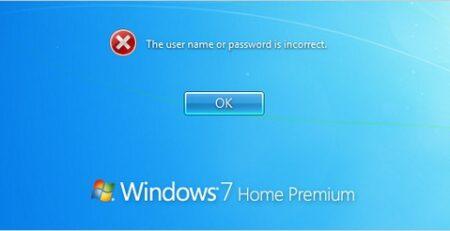
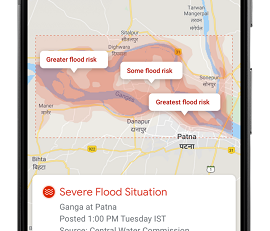






دیدگاهتان را بنویسید